一张图快速了解RED后期操作步骤
编辑:李英文
RED摄影机有两种录制方式的选择,一种是单一格式录制,另外一种是双格式录制。表现在后期上,它的操作流程也略有不同。具体流程展示如下图所示(以Pr剪辑软件和达芬奇为例):

RED双格式录制后期流程演示图
首先来讲RED双格式的后期流程,在拍摄完成之后:
第一步:把素材拷入电脑。
第二步:把Pro Res 422代理文件导入Pr或者其他剪辑软件进行编辑处理并输出XML文件。
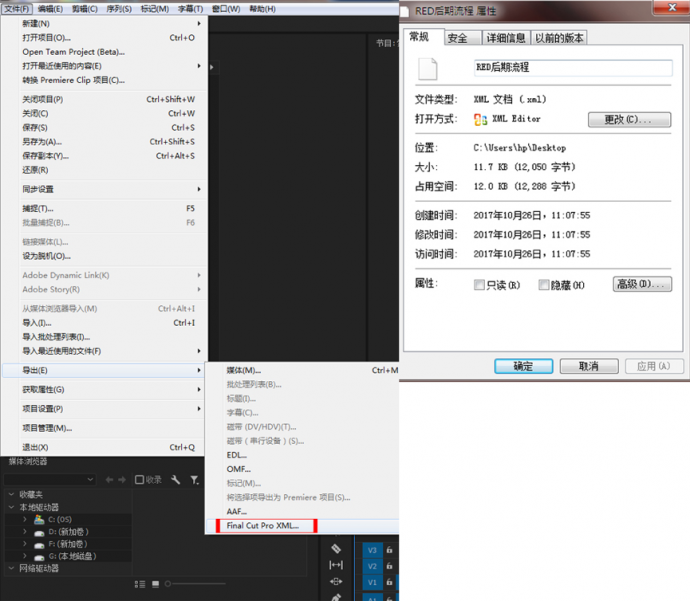
XML输出设置
第三步:将R3D文件导入达芬奇软件中。
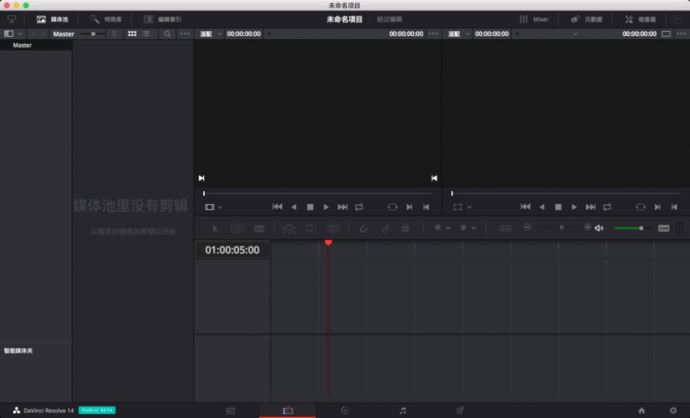
第四步:达芬奇打开XML文档(回批)
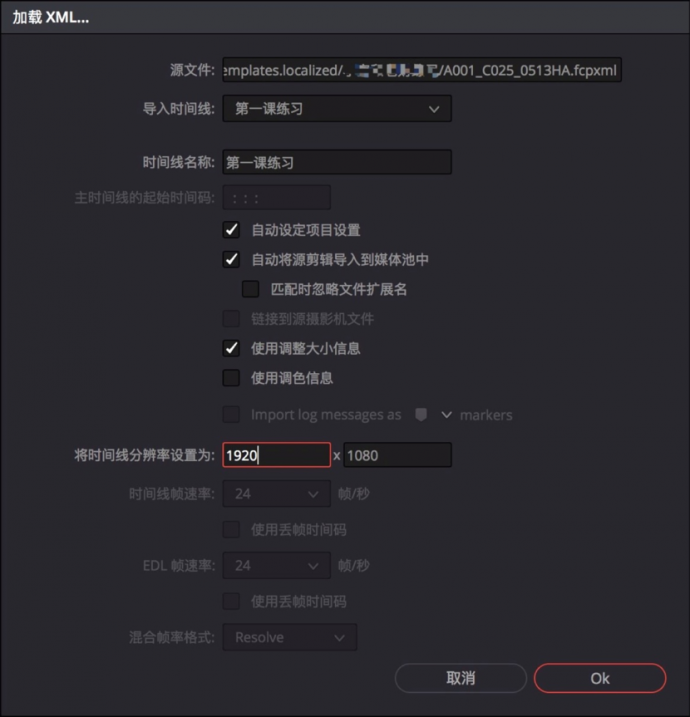
XML文档打开设置
第五步:调色输出。
在调色软件中根据自己项目的类型进行调色,我们可以根据需要随意更改它的ISO、色温、色彩空间和伽马曲线。

调色界面
通常情况下来说,一般建议录制RC 8:1+2K 422LT来获取最佳的R3D元数据和最小的代理文件。但是这并不是绝对的,比如说,项目是固定机位采访,那么录制12:1或者15:1可能更为合适。项目如果涉及到反差极大的场景,那么可能5:1甚至于更高会更为合适。
所以在这更建议大家能够在开拍前了解清楚自己的项目,然后根据项目,选择最符合实际需求的流程。具体设置如下:
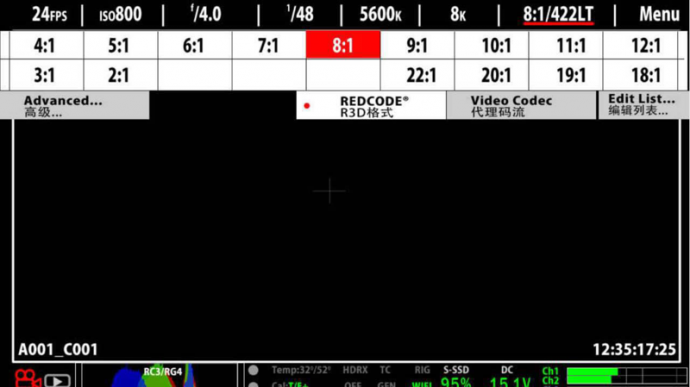
RED R3D格式菜单设置
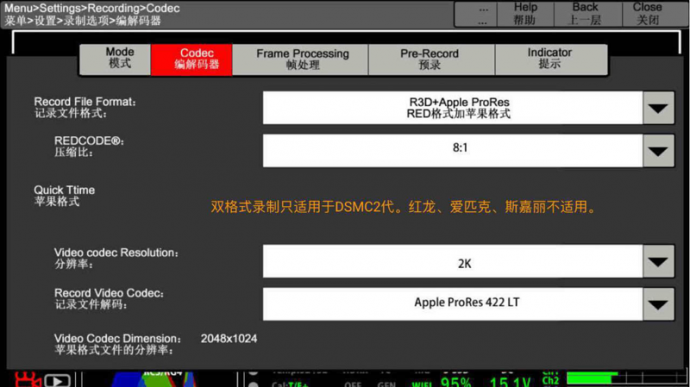
RED双格式菜单设置
以上是DSMC 2系列机型录制双格式的后期简单步骤。如果在前期拍摄时只选择了R3D格式录制,那么它的后期操作流程和以上所述的流程又略有不同,具体如下:

R3D后期流程
第一步:把素材拷入电脑。
第二步:把R3D文件输入达芬奇进行转码,输出代理文件。
第三步:把代理文件输入Pr或者Final X进行编辑处理输出XML。
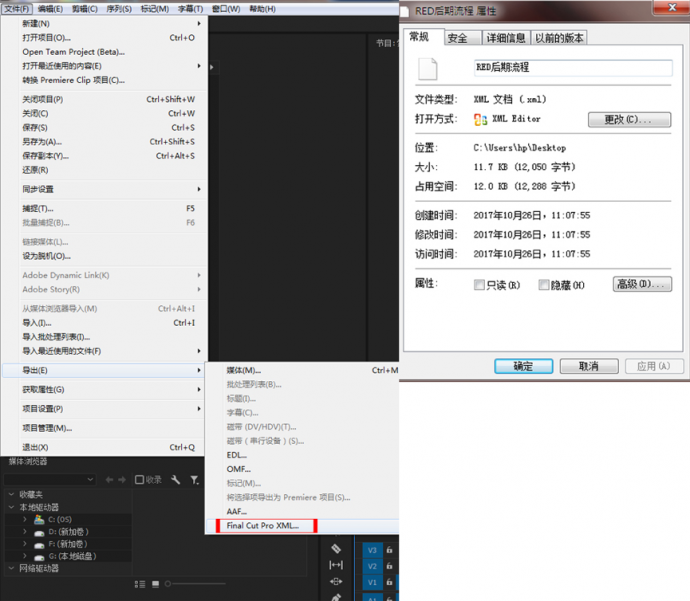
第四步:将R3D文件导入达芬奇软件中。
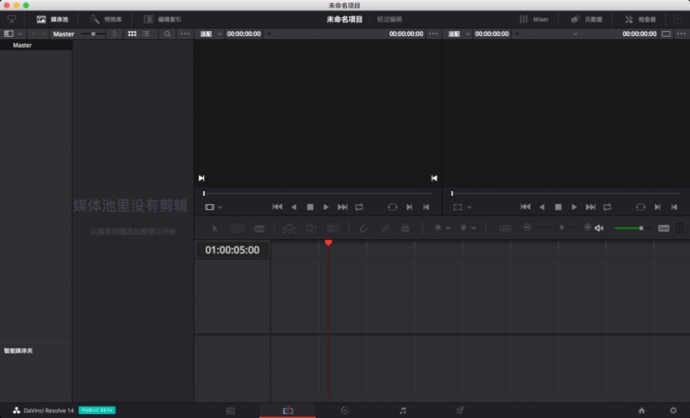
第五步:达芬奇打开XML文档(回批)
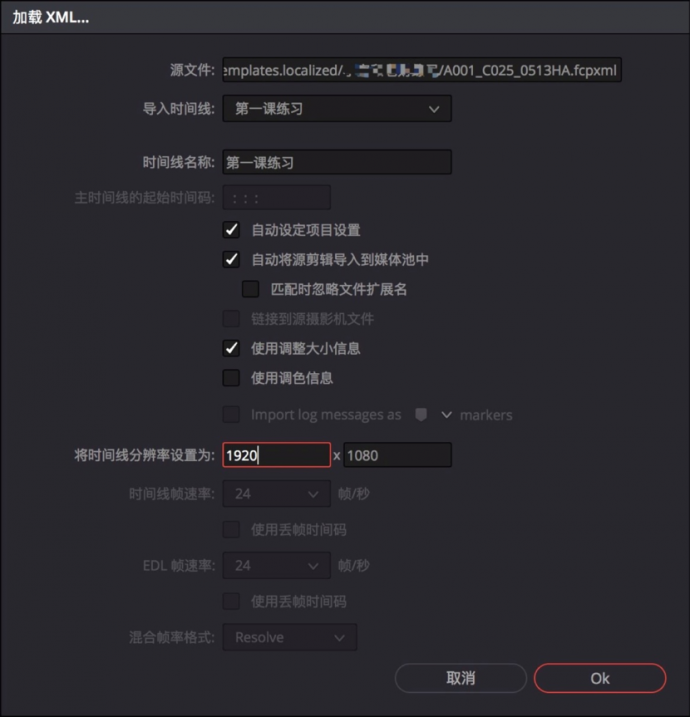
第六步:调色输出。
在调色软件中根据自己项目的类型进行调色,我们可以根据需要随意更改它的ISO、色温、色彩空间和伽马曲线。
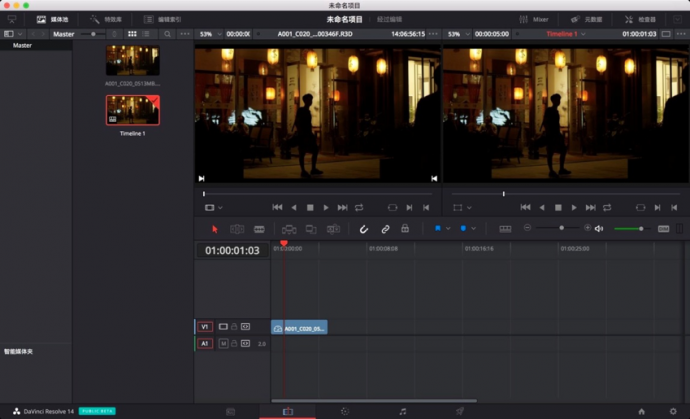
RED摄影机有两种录制方式的选择,一种是单一格式录制,另外一种是双格式录制。表现在后期上,它的操作流程也略有不同。具体流程展示如下图所示(以Pr剪辑软件和达芬奇为例):

RED双格式录制后期流程演示图
首先来讲RED双格式的后期流程,在拍摄完成之后:
第一步:把素材拷入电脑。
第二步:把Pro Res 422代理文件导入Pr或者其他剪辑软件进行编辑处理并输出XML文件。
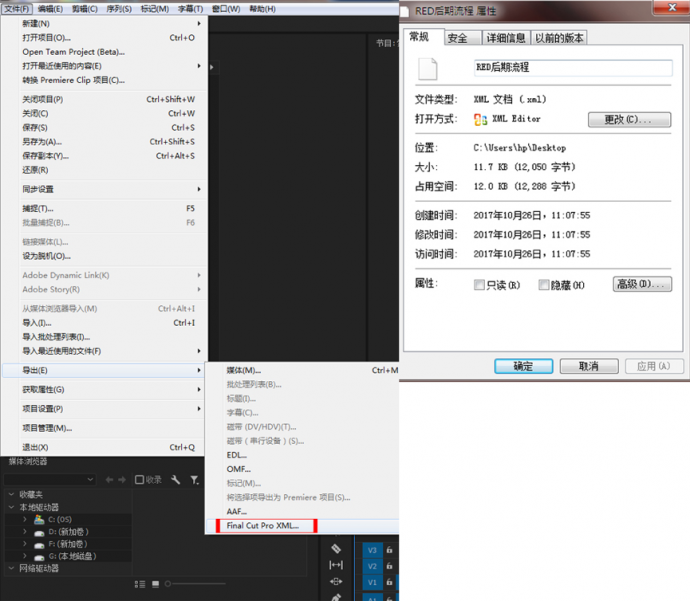
XML输出设置
第三步:将R3D文件导入达芬奇软件中。
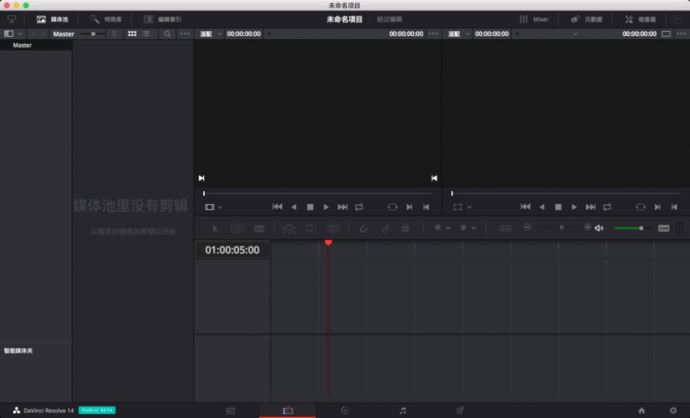
第四步:达芬奇打开XML文档(回批)
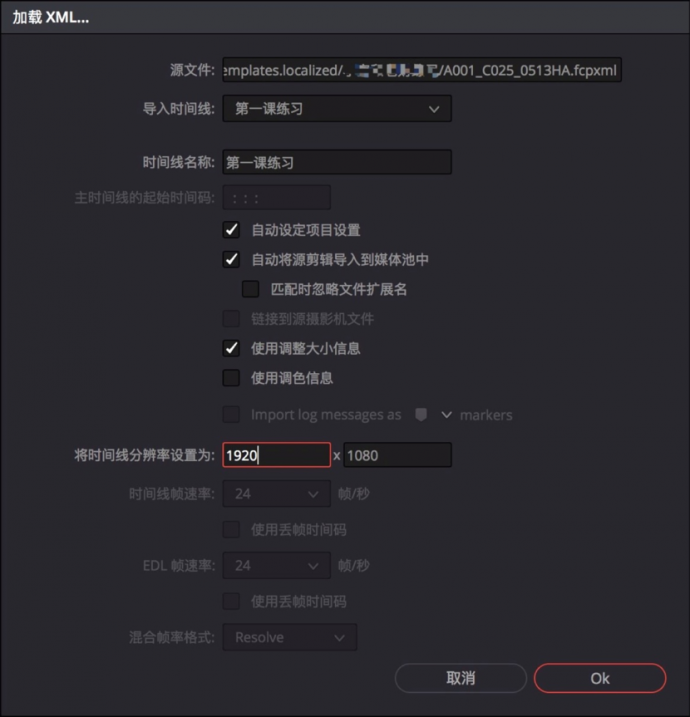
XML文档打开设置
第五步:调色输出。
在调色软件中根据自己项目的类型进行调色,我们可以根据需要随意更改它的ISO、色温、色彩空间和伽马曲线。

调色界面
通常情况下来说,一般建议录制RC 8:1+2K 422LT来获取最佳的R3D元数据和最小的代理文件。但是这并不是绝对的,比如说,项目是固定机位采访,那么录制12:1或者15:1可能更为合适。项目如果涉及到反差极大的场景,那么可能5:1甚至于更高会更为合适。
所以在这更建议大家能够在开拍前了解清楚自己的项目,然后根据项目,选择最符合实际需求的流程。具体设置如下:
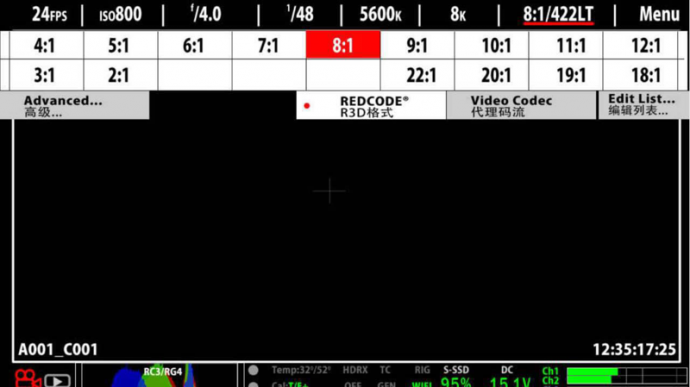
RED R3D格式菜单设置
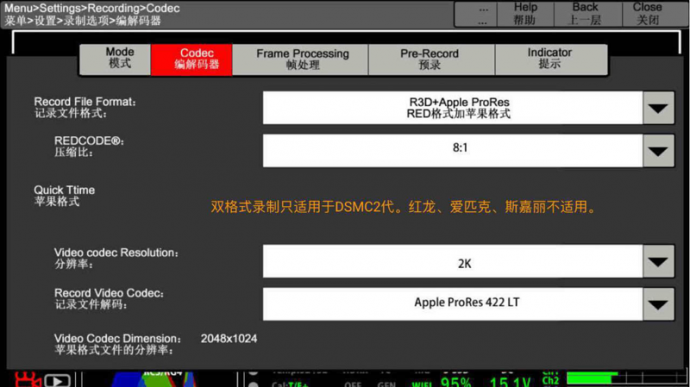
RED双格式菜单设置
以上是DSMC 2系列机型录制双格式的后期简单步骤。如果在前期拍摄时只选择了R3D格式录制,那么它的后期操作流程和以上所述的流程又略有不同,具体如下:

R3D后期流程
第一步:把素材拷入电脑。
第二步:把R3D文件输入达芬奇进行转码,输出代理文件。
第三步:把代理文件输入Pr或者Final X进行编辑处理输出XML。
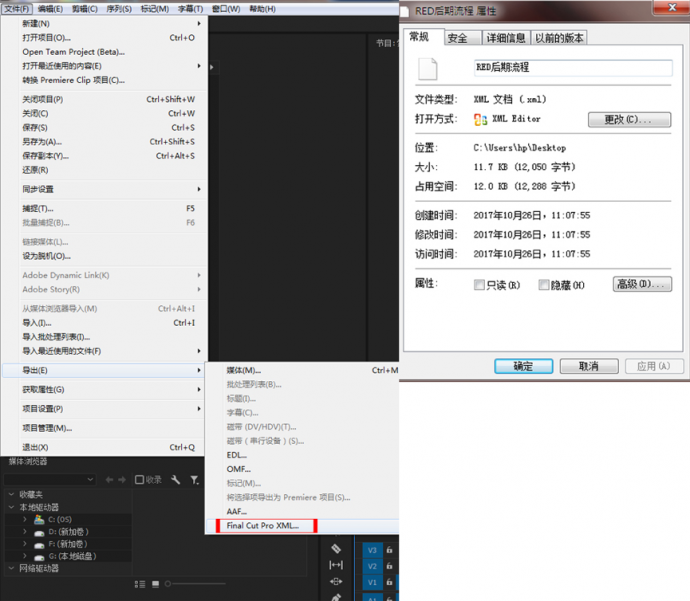
第四步:将R3D文件导入达芬奇软件中。
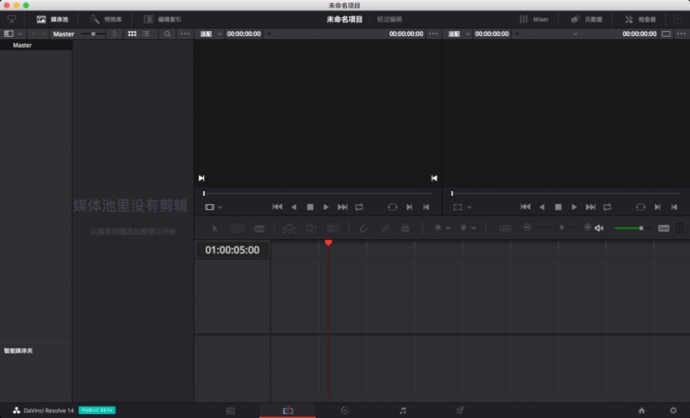
第五步:达芬奇打开XML文档(回批)
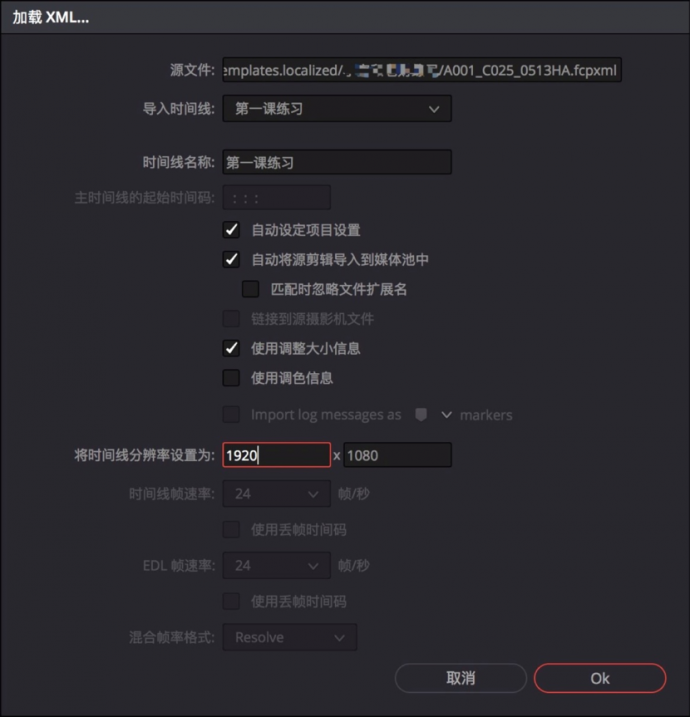
第六步:调色输出。
在调色软件中根据自己项目的类型进行调色,我们可以根据需要随意更改它的ISO、色温、色彩空间和伽马曲线。
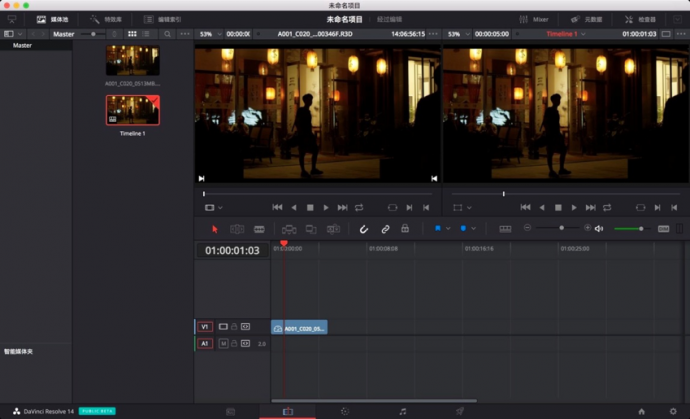
本文为作者 留白 分享,影视工业网鼓励从业者分享原创内容,影视工业网不会对原创文章作任何编辑!如作者有特别标注,请按作者说明转载,如无说明,则转载此文章须经得作者同意,并请附上出处(影视工业网)及本页链接。原文链接 https://cinehello.com/stream/96407
